[ad_1]
CapCut é um aplicativo que se tornou bastante popular. Por possuir uma grande variedade de recursos de edição, é amplamente utilizado pelos criadores de conteúdo. Por exemplo, é possível cortar partes específicas de um vídeo antes de carregá-lo. Para conhecer o processo por trás desse tipo de edição, o assunto será discutido a seguir.
O que devo saber antes de excluir partes de vídeo no CapCut?
A função de remover partes específicas de um vídeo com CapCut é bastante útil para editar vídeos profissionalmente. No entanto, é importante que a capacidade de apagar essas partes específicas não tenha um custo. Antes mesmo de conhecer o truque, você precisa saber algumas coisas.
Em primeiro lugar, você deve saber que ao aplicar esta função, a parte do vídeo será excluída permanentemente. Ou seja, o fragmento não será salvo em outro lugar do dispositivo para reciclagem; ele simplesmente desaparecerá. Claro, se cometermos um erro, ou apenas quisermos corrigir a edição, podemos usar a opção de desfazer.
Em segundo lugar, deve-se entender que ao excluir um fragmento de clipe, o áudio dele também será perdido. Isso pode ser particularmente irritante se o áudio do clipe for necessário. No entanto, nesses casos, você pode extrair o áudio do clipe e adicioná-lo posteriormente para que a edição fique conforme o esperado.
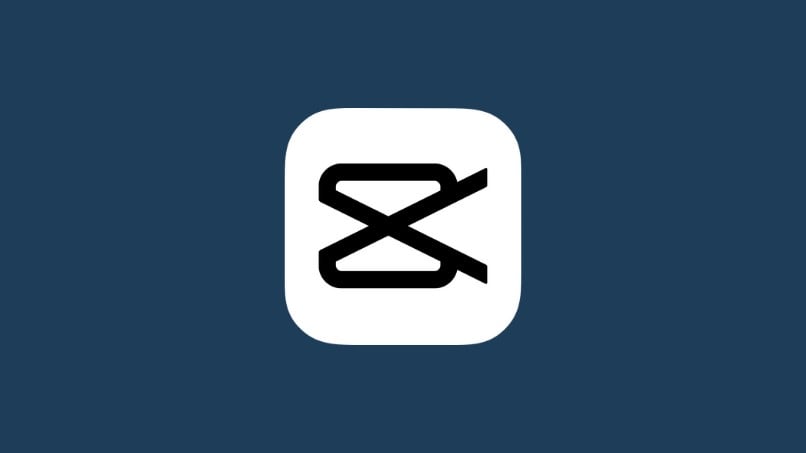
E em terceiro lugar, devemos levar em consideração que ao excluir um fragmento do clipe em questão, será causado um salto que pode ser muito marcado dependendo da gravação. É algo notável, já que a gravação não poderia ser como gostaríamos para este assunto.
No entanto, com alguns bons ajustes, esses problemas não vão piorar. Por esta razão, o processo que deve ser seguido para poder cortar um vídeo no CapCut e assim ter uma edição muito profissional será explicado abaixo.
Como facilitar a edição de corte de vídeo no CapCut?
A primeira coisa que você precisa saber é que no CapCut você pode fazer dois tipos de edições no vídeo: reduza a duração e corte partes específicas do vídeo. Para reduzir a duração do mesmo, deve-se seguir um procedimento que pode ser realizado nas três etapas que serão ditas abaixo.
selecionar clipe
Primeiro de tudo, você tem que selecionar o clipe. Para fazer isso, você deve abrir o aplicativo, selecionar o vídeo em que deseja trabalhar ou abrir um “Novo Projeto” e, por fim, toque no rolo de duração do clipe, no meio da tela. Tocar nele mudará o menu de opções na parte inferior e novas opções aparecerão no carretel.
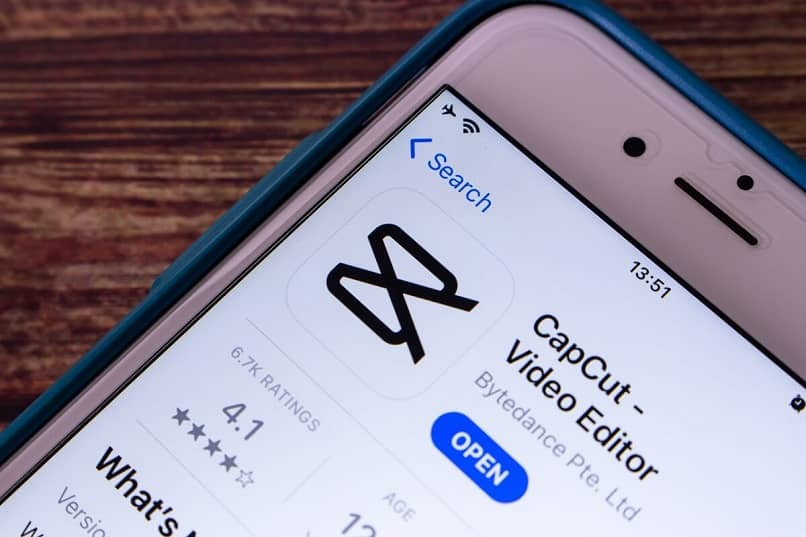
toque em uma das extremidades
Depois de pressionar o rolo de vídeo, você deve localize um dos dois extremos dele, dependendo de onde está localizado o momento que queremos eliminar. É importante dizer que caso o ponto específico a ser excluído esteja muito distante de qualquer um dos dois pontos, outra opção pode ser utilizada.
Para poder excluir apenas um momento específico do vídeo, o que pode ser feito é colocar a linha do tempo bem no final da cena que queremos excluir e depois clique na opção “Dividir” que está no menu de opções inferior. Lá o carretel será cortado e um secundário será criado. A partir daqui, você pode continuar com a etapa três.
Arraste para estender ou cortar o clipe
Depois de selecionar e segurar o final do rolo, basta arrastá-lo para a direita ou para a esquerda, dependendo se queremos eliminar o clipe. Quando você terminar de arrastá-lo e soltá-lo, toda a seção que varremos será excluída. Claro, se estivermos errados, podemos usar a opção “Desfazer” para corrigi-lo.
Agora, algo que alguns se perguntam é quantas vezes um clipe pode ser cortado, ou mesmo quantos clipes de um vídeo podem ser cortados com este aplicativo. Bem, esse assunto será explicado com mais detalhes abaixo.
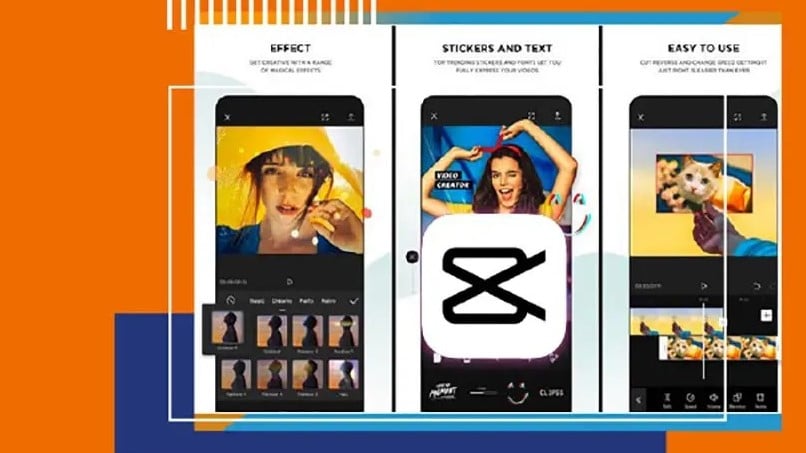
Quantos clipes de um vídeo posso cortar no CapCut?
Dentro do CapCut, a função de dividir um clipe ou aparar é bastante funcional para fazer vídeos muito profissionais. Por esta razão, também é muito apreciado que não há limite para aparar e excluir clipes. Agora, é necessário acrescentar que, quanto mais um clipe for dividido e recortado, menos espaço de edição haverá para ele.
Outra coisa que precisa ser mencionada é que, embora dentro do CapCut haja uma ferramenta para adicionar transições entre um clipe e outro, ela também pode criar saltos repentinos entre um e outro. Por isso é necessário usar a função de divisão e corte de transições com moderação.
Agora, tudo isso seria inútil se no final de todo o clipe não fosse salvo. Portanto, a seguir, você saberá como salvar um vídeo que já possui cortes e edições do CapCut.
Como salvar um vídeo com recortes do CapCut?
A verdade é que salvar um vídeo é muito simples. Antes de tudo, você deve decidir sobre a resolução e a taxa de quadros por segundo do vídeo. Para isso, clique no botão numérico no canto superior direito e arraste os valores até ficar confortável. O recomendado é uma resolução e uma taxa de quadros por segundo que seja médio.
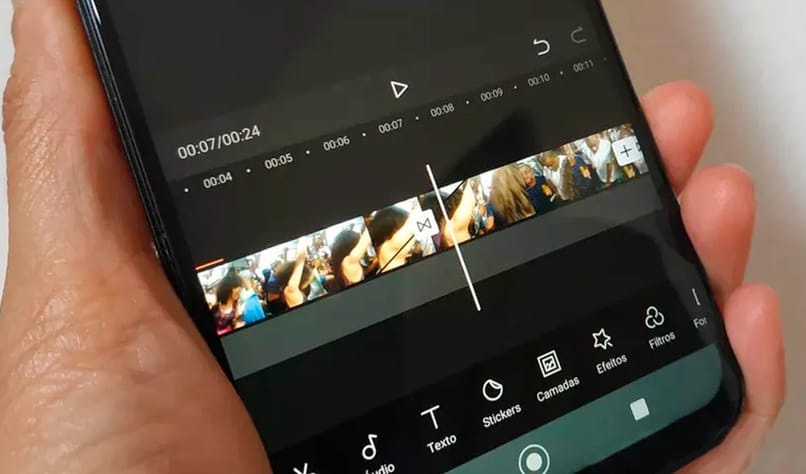
Após isso, clique no botão ícone de seta para cima para poder exportar o vídeo, que nada mais é do que salvá-lo. Isso pode ser localizado na galeria ou no gerenciador de arquivos do nosso dispositivo
Depois disso, nossa criação pode ser compartilhada confortavelmente em outras redes sociais. Assim, você pode ver como é fácil cortar partes de um vídeo CapCut, além de poder realmente aproveitar a opção de divisão para remover seções específicas de cada gravação.
[ad_2]
